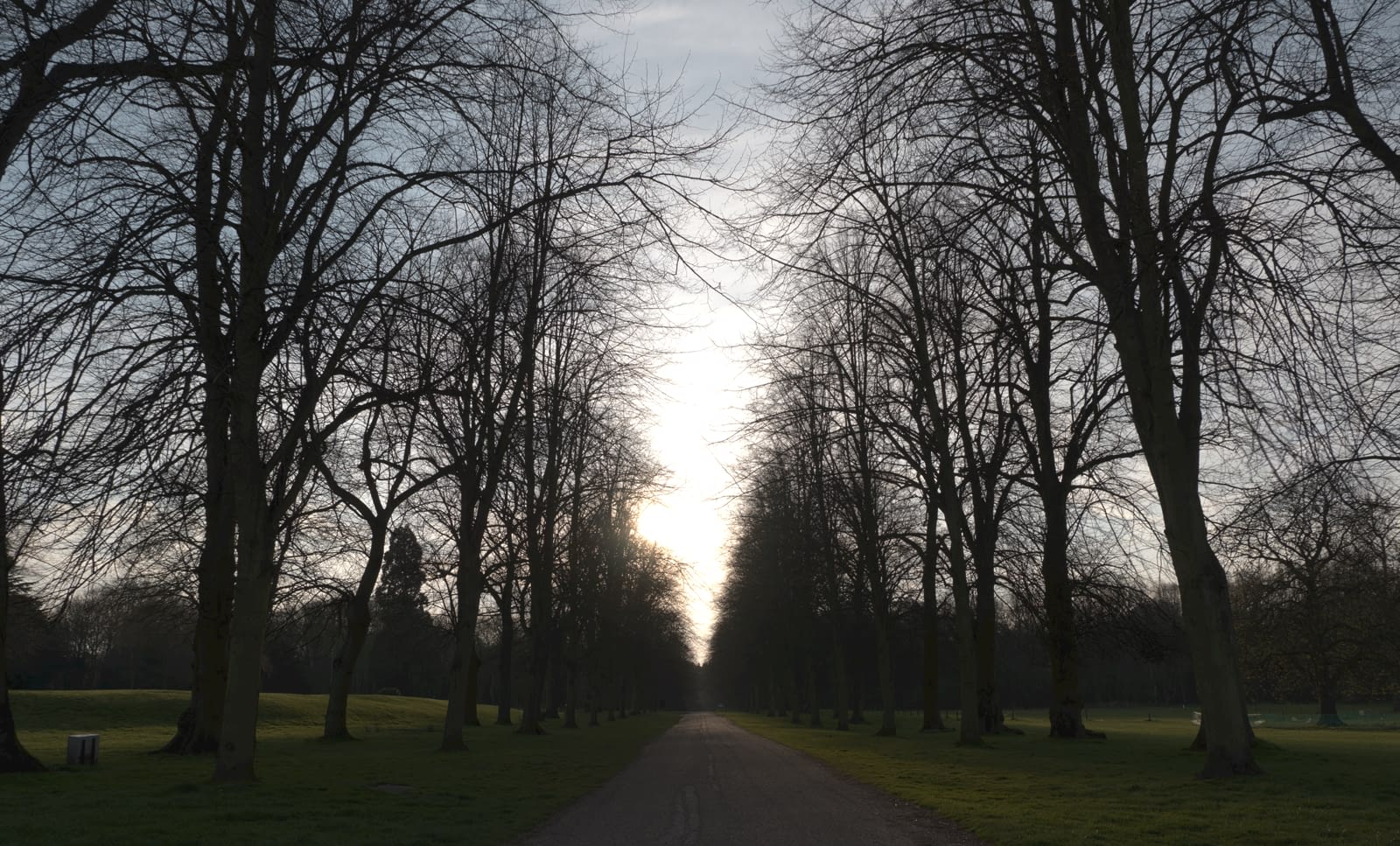要对 HDR 图像应用色调映射:
- 打开 32 位文档,选择像素图层,然后单击色调映射角色。
- 在色调映射角色中,您的图像将会应用默认色调映射。
- 试验色调映射面板中的调整。有关选项列表,请见下文。
- 在上下文工具栏中,单击应用。
对图像应用色调映射之前/之后。
设置
色调映射面板中的可用设置如下:
- 限制为 SDR—限制大于 1 的值,确保色调映射结果没有任何剩余的界外值。
- 色调压缩—控制要映射的无界色调范围。增加滑块会导致更多的色调压缩。
- 局部对比度—添加或删除局部对比度。增加局部对比度有助于提高图像的清晰度。
- 曝光—提高或降低整体曝光度。
- 黑点—设置黑色裁切水平。增加此值可进一步裁切黑色色调。
- 亮度—控制中间色调水平。提高此值可增加中间色调。
- 对比度—控制全局对比度。与“清晰度”结合使用可显著改变色调映射的外观。
- 饱和度—增加或减少总体颜色强度。
- 自然饱和度—增加或减少颜色强度,而不裁切色调。
- 白平衡—改变色调的平衡。通过拖动色温滑块可以使色调变得更冷或更暖,而且使用淡色滑块可以校正色偏。
- 阴影和高亮—控制阴影和高亮色调的压缩。用于精细调整色调。
- 细节优化—控制对图像的额外锐化。与开发角色中的细节优化相比,它的效果比较细微。对于“砂砾”即过度锐化的效果,请尝试使用较大的半径值和较小的数量值。
- 曲线—允许使用曲线图形调整色调范围。
 对 HDR 图像应用色调映射
对 HDR 图像应用色调映射